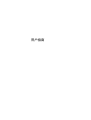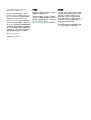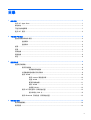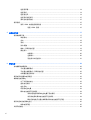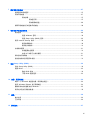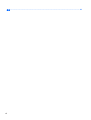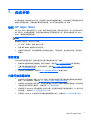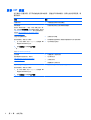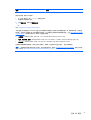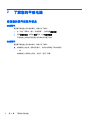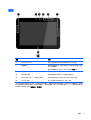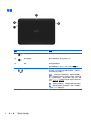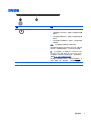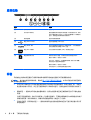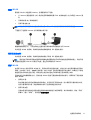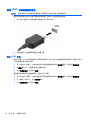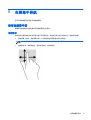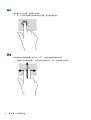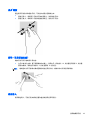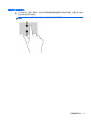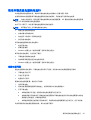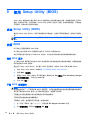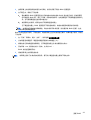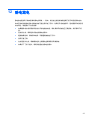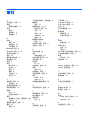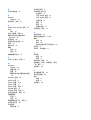用户指南

© Copyright 2013 Hewlett-Packard
Development Company, L.P.
Bluetooth 是其所有者的商标,Hewlett-
Packard Company 经授权得以使用。Intel
是 Intel Corporation 在美国和其他国家/地
区的商标。Microsoft 和 Windows 是
Microsoft Corporation 在美国的注册商标。
本文档中包含的信息如有更改,恕不另行通
知。随 HP 产品和服务附带的明确有限保修
声明中阐明了此类产品和服务的全部保修服
务。本文档中的任何内容均不应理解为构成
任何额外保证。HP 对本文档中出现的技术
错误、编辑错误或遗漏之处不承担责任。
第一版:2013 年 8 月
文档部件号:737638-AA1
产品通告
本指南介绍大多数型号共有的功能。您的平
板电脑可能未提供某些功能。
并非所有功能都可在 Windows 8 所有版本
中使用。此平板电脑可能需要升级和/或单独
购买硬件、驱动程序和/或软件,以充分利用
Windows 8 的功能。请访问
http://www.microsoft.com 以了解详细信息。
软件条款
一经安装、复制、下载或以其他方式使用此
平板电脑上预安装的任何软件产品,即表明
您同意受 HP 最终用户许可协议 (EULA)
条款的约束。如果您不接受这些许可条款,
唯一的补救办法是在 14 天内将全部产品
(硬件和软件)原封不动地退回购买处,并依
据购买处的退款政策获得退款。
如需详细信息或要求获得平板电脑的全额退
款,请与当地销售点(经销商)联系。

安全警告声明
警告! 为了尽可能避免灼伤或笔记本计算机过热,请不要将笔记本计算机直接放在膝盖上,也不要阻
塞笔记本计算机的通风孔。使用时,应将笔记本计算机放置在坚固的平面上。不要让坚硬物体(例如旁
边的打印机选件)或柔软物体(例如枕头、毛毯或衣物)阻挡空气流通。另外,在使用时避免交流电源
适配器接触到皮肤或者柔软物体,例如枕头、毛毯或衣物。此款笔记本计算机和交流电源适配器符合信
息技术设备安全性国际标准 (IEC 60950) 中规定的用户可接触的表面温度限制。
iii

iv
安全警告声明

目录
1 由此开始 .......................................................................................................................................................... 1
访问 HP Apps Store ........................................................................................................................... 1
最佳做法 ............................................................................................................................................... 1
可进行的有趣事情 ................................................................................................................................. 1
更多 HP 资源 ...................................................................................................................................... 2
2 了解您的平板电脑 ............................................................................................................................................ 4
查找您的硬件和软件信息 ...................................................................................................................... 4
查找硬件 .............................................................................................................................. 4
查找软件 .............................................................................................................................. 4
前面 ...................................................................................................................................................... 5
背面 ...................................................................................................................................................... 6
顶部边缘 ............................................................................................................................................... 7
底部边缘 ............................................................................................................................................... 8
标签 ...................................................................................................................................................... 8
3 连接到网络 ...................................................................................................................................................... 9
连接到无线网络 .................................................................................................................................... 9
使用无线控制 ....................................................................................................................... 9
使用操作系统控制 ............................................................................................... 9
共享数据和驱动器以及访问软件 .......................................................................................... 9
使用 WLAN ....................................................................................................................... 10
使用 Internet 服务提供商 ................................................................................. 10
设置 WLAN ....................................................................................................... 11
配置无线路由器 ................................................................................................. 11
保护 WLAN ....................................................................................................... 11
连接到 WLAN ................................................................................................... 12
使用 HP 移动宽带(仅限某些机型) ................................................................................ 12
插入和取出 SIM 卡 ........................................................................................... 13
使用 Bluetooth 无线设备(仅限某些机型) ...................................................................... 13
4 享受娱乐功能 ................................................................................................................................................. 14
使用网络摄像头 .................................................................................................................................. 14
使用音频 ............................................................................................................................................. 14
v

连接扬声器 ......................................................................................................................... 14
连接耳机 ............................................................................................................................ 14
连接麦克风 ......................................................................................................................... 14
连接耳机和麦克风 .............................................................................................................. 15
测试您的音频功能 .............................................................................................................. 15
使用视频 ............................................................................................................................................. 15
使用 HDMI 电缆连接视频设备 .......................................................................................... 16
设置 HDMI 音频 ............................................................................................... 16
5 在屏幕中导航 ................................................................................................................................................. 17
使用触摸屏手势 .................................................................................................................................. 17
单指滑动 ............................................................................................................................ 17
点击 .................................................................................................................................... 18
滚动 .................................................................................................................................... 18
张合/缩放 ........................................................................................................................... 19
旋转(仅限某些机型) ....................................................................................................... 19
侧边滑入 ............................................................................................................................ 19
右侧滑入 ............................................................................................................ 20
左侧滑入 ............................................................................................................ 20
顶边滑入和底边滑入 .......................................................................................... 21
6 管理电源 ........................................................................................................................................................ 22
启动睡眠和休眠模式 ........................................................................................................................... 22
手动退出睡眠模式 .............................................................................................................. 22
手动退出休眠模式(仅限某些机型) ................................................................................. 22
对唤醒设置密码保护 .......................................................................................................... 22
使用电源计量器和电源设置 ................................................................................................................ 23
依靠电池电源供电 ............................................................................................................................... 23
出厂时密封的电池 .............................................................................................................. 23
查找电池信息 ..................................................................................................................... 23
电池节电 ............................................................................................................................ 24
识别低电池电量 .................................................................................................................. 24
解决电池电量不足的情况 ................................................................................................... 24
当有外接电源时解决电池电量不足的情况 ......................................................... 24
当没有电源时解决电池电量不足的情况 ............................................................. 24
解决平板电脑无法退出休眠模式时的电池电量不足问题 .................................... 24
使用外接交流电源供电运行 ................................................................................................................ 25
排除电源问题 ..................................................................................................................... 25
关闭平板电脑 ...................................................................................................................................... 26
vi

7 维护您的平板电脑 .......................................................................................................................................... 27
更新程序和驱动程序 ........................................................................................................................... 27
清洁平板电脑 ...................................................................................................................................... 27
清洁步骤 ............................................................................................................................ 27
清洁显示屏 ........................................................................................................ 27
清洁侧面或机盖 ................................................................................................. 28
携带平板电脑出行或运输平板电脑 ..................................................................................................... 28
8 保护您的平板电脑和信息 ............................................................................................................................... 29
使用密码 ............................................................................................................................................. 29
设置 Windows 密码 .......................................................................................................... 30
设置 Setup Utility (BIOS) 密码 ........................................................................................ 30
使用 Internet Security 软件 .............................................................................................................. 30
使用防病毒软件 .................................................................................................................. 30
使用防火墙软件 .................................................................................................................. 31
安装软件更新 ...................................................................................................................................... 31
安装重要安全更新 .............................................................................................................. 31
安装 HP 和第三方软件更新 .............................................................................................. 31
保护您的无线网络 ............................................................................................................................... 31
备份您的软件应用程序和信息 ............................................................................................................. 31
9 使用 Setup Utility (BIOS) ........................................................................................................................... 32
启动 Setup Utility (BIOS) .................................................................................................................. 32
更新 BIOS .......................................................................................................................................... 32
确定 BIOS 版本 ................................................................................................................ 32
下载 BIOS 更新程序 ......................................................................................................... 32
10 备份、还原和恢复 ........................................................................................................................................ 34
制作一个 Microsoft 恢复驱动器(仅限某些机型)。 ........................................................................ 34
使用 Windows Refresh 进行简捷恢复 .............................................................................................. 34
删除所有内容并重新安装
Windows ................................................................................................... 35
使用文件历史记录备份数据 ................................................................................................................ 35
11 规格 ............................................................................................................................................................. 36
输入功率 ............................................................................................................................................ 36
工作环境 ............................................................................................................................................. 36
12 静电放电 ...................................................................................................................................................... 37
vii

1 由此开始
此平板电脑是一款功能强大的工具,旨在提高工作效率和增强娱乐体验。阅读本章以了解设置您的平板
电脑之后的最佳实践、平板电脑所带来的各种乐趣,以及从何处找到其他 HP 资源。
访问 HP Apps Store
HP Apps Store 提供各种可以从“开始”屏幕下载的流行游戏、娱乐和音乐应用、生产力应用和专用于
HP 的应用。此选择定期更新,包括区域内容和特定于国家/地区的产品。请务必经常检查 HP Apps
Store 了解新的和更新的功能。
切记: 您需连接到 Internet 才能访问 HP Apps Store。
要查看和下载应用,请执行以下操作:
1. 在“开始”屏幕中,选择 Store 应用。
2. 选择 HP Picks 查看所有可用的应用。
3. 单击要下载的应用,然后根据屏幕上的说明进行操作。下载完成后,该应用将出现在“所有应用”
屏幕中。
最佳做法
为充分利用您的明智投资,建议在设置和注册平板电脑后执行以下步骤:
●
如果尚未连接到有线或无线网络,请执行此操作。请参阅
第 9 页的连接到网络中的详细信息。
●
了解平板电脑的硬件和软件。有关详细信息,请参阅
第 4 页的了解您的平板电脑或
第 14 页的享受娱乐功能。
●
更新或购买防病毒软件。请参阅
第 30 页的使用防病毒软件了解更多信息。
可进行的有趣事情
●
您知道可在平板电脑上观看 YouTube 视频。但您是否知道还可将平板电脑连接到电视或游戏控
制台? 有关详细信息,请参阅
第 16 页的使用 HDMI 电缆连接视频设备。
●
您知道可在平板电脑上聆听音乐。但您是否知道还可将实时广播流式传输到平板电脑,以及收听世
界各地的音乐或谈话广播节目? 请参阅
第 14 页的使用音频。
●
您知道可用 Microsoft 应用创建强大的演示文稿。但您是否知道还可连接到投影仪,与一群人分享
您的创意? 请参阅
第 16 页的设置 HDMI 音频。
●
使用新的 Windows 8 触摸手势可流畅地控制图像和文本页。请参阅
第 17 页的在屏幕中导航。
访问 HP Apps Store
1

更多 HP 资源
您已根据《设置说明》打开平板电脑并找到本指南。
要查找产品详细信息、使用方法信息等资源,请
使用此表。
资源 目录
《设置说明》
●
平板电脑设置和各种功能的概述
帮助和支持
要访问“帮助和支持”,请在“开始”屏幕上键入“帮
助”,然后选择帮助和支持。有关美国支持情况,请访问
http://www.hp.com/go/contactHP。有关全球支持情况,
请访问
http://welcome.hp.com/country/us/en/
wwcontact_us.html。
●
各种各样的使用方法信息和故障排除提示
《安全与舒适操作指南》
要访问该指南,请执行以下操作:
1. 在“开始”屏幕中,键入 support,然后选择 HP
Support Assistant 应用。
2. 选择我的电脑,然后选择用户指南。
– 或 –
访问
http://www.hp.com/ergo。
●
正确的工作站布置
●
有关提高舒适度和降低人身伤害风险的姿势和工作习惯的准则
●
电气和机械安全信息
全球支持
要获得您所用语言的支持,请访问
http://welcome.hp.com/country/us/en/
wwcontact_us.html。
●
与惠普技术人员在线交流
●
电子邮件支持
●
支持电话号码
●
惠普服务中心的所在地
《管制、安全和环境通告》
要访问该指南,请执行以下操作:
1. 在“开始”屏幕中,键入 support,然后选择 HP
Support Assistant 应用。
2. 选择我的电脑,然后选择用户指南。
●
重要的管制通告,包括电池正确处置的信息。
2
第 1 章 由此开始

资源 目录
有限保修*
要访问该指南,请执行以下操作:
1. 在“开始”屏幕中,键入 support,然后选择 HP
Support Assistant 应用。
2. 选择我的电脑,然后选择保修和服务。
– 或 –
访问
http://www.hp.com/go/orderdocuments。
●
有关此平板电脑的具体保修信息
*平板电脑上和/或包装盒中 CD/DVD 光盘上的用户指南中附有适用于您所持产品的明确规定的 HP 有限保修声明。在某些国
家/地区,包装盒中可能随附 HP 有限保修的打印版本。对于未提供打印版保修声明的国家/地区,可在
http://www.hp.com/go/
orderdocuments 上索取打印副本或,或向以下地址发函索取:
●
北美地区:Hewlett-Packard, MS POD, 11311 Chinden Blvd, Boise, ID 83714, USA
●
欧洲、中东地区、非洲:Hewlett-Packard, POD, Via G. Di Vittorio, 9, 20063, Cernusco s/Naviglio (MI), Italy
●
亚太地区:Hewlett-Packard, POD, P.O. Box 200, Alexandra Post Office, Singapore 911507
在索取印刷版保修声明副本时,请附上您的产品编号、保修期(可在序列号标签上找到)、姓名和邮寄地址。
切记: 请勿将您的惠普产品退还给上述地址。有关美国支持情况,请访问
http://www.hp.com/go/contactHP。有关全球支持
情况,请访问
http://welcome.hp.com/country/us/en/wwcontact_us.html。
更多 HP 资源
3

2 了解您的平板电脑
查找您的硬件和软件信息
查找硬件
要查看平板电脑上所安装的硬件,请执行以下操作:
1. 在“开始”屏幕中,键入“控制面板”,然后选择控制面板。
2. 选择系统和安全,然后在系统区域,点击设备管理器。
平板电脑上安装的所有设备会以列表的形式显示出来。
查找软件
要查看平板电脑上所安装的软件,请执行以下操作:
▲
在触摸板上向左滑,直到出现箭头 ,然后点击屏幕左下角中的箭头。
– 或 –
在触摸板上从底部向上滑动,以显示“应用”屏幕。
4
第 2 章 了解您的平板电脑

前面
组件 说明
(1)
WLAN 天线(两个)* 发送和接收无线信号以便与无线局域网 (WLAN) 通信。
(2)
网络摄像头 录制视频和拍摄照片。有些机型可能允许您使用流视频进行视频
会议和在线聊天。
要使用网络摄像头,请点击“开始”屏幕上的相机应用。
(3)
网络摄像头指示灯 亮起:正在使用网络摄像头。
(4)
环境光线传感器 根据周围环境的光线情况,自动调整显示屏亮度。
(5)
WWAN 天线(两个)*(仅限某些机型) 发送和接收无线信号以便与无线广域网 (WWAN) 通信。
(6)
Windows 按钮 最小化所有打开的应用并显示“开始”屏幕。
*从平板电脑的外部看不到这些天线。为使信号传输达到最佳,请确保天线附近没有障碍物。要查看无线设备管制通告,请参阅
您所在国家/地区所采用的《管制、安全和环境通告》。 要访问此指南,请在“开始”屏幕中键入 support,然后依序选择 HP
Support Assistant 应用、我的电脑、用户指南。
前面
5

背面
组件 说明
(1)
降低音量按钮 要减小扬声器音量,请按此按钮的下端。
(2)
增大音量按钮 要增大扬声器音量,请按此按钮的上端。
(3)
相机 录制视频和拍摄照片。
要使用网络摄像头,请点击“开始”屏幕上的相机应用。
(4)
音频输出(耳机)/音频输入(麦克风)插孔 连接可选的有源立体声扬声器、耳机、耳塞、头戴耳机或电
视音频线。也可以连接可选的头戴耳机麦克风。该插孔不支
持可选的独立麦克风设备。
警告! 为降低造成人身伤害的风险,请调节音量后再戴上
耳机、耳塞或头戴式受话器。有关其他安全信息,请参阅《管
制、安全和环境通告》。
要访问此指南,请在“开始”屏幕
中键入 support,然后依序选择 HP Support Assistant
应用、我的电脑、用户指南。
注: 将设备连接到插孔时,平板电脑的扬声器会变为静音。
注: 确保设备电缆带有支持音频输出(耳机)和音频输入
(麦克风)的 4 接脚连接器。
6
第 2 章 了解您的平板电脑

顶部边缘
组件 说明
(1)
电源按钮
●
平板电脑处于关机状态时,按此按钮可打开平板电脑。
●
平板电脑处于开机状态时,短暂按下此按钮即可启动睡
眠模式。
●
平板电脑处于睡眠状态时,短暂按下此按钮即可退出睡
眠状态。
●
当平板电脑处于休眠模式时,快速按一下此按钮将退出
休眠模式。
注意: 按住电源按钮将导致丢失未保存的信息。
如果平板电脑已停止响应且无法按照 Windows® 关机步骤
将其关闭,可按住电源按钮至少 5 秒钟以关闭平板电脑。
注: 对于某些机型,出厂时便启用了 Intel® Rapid Start
Technology 功能。使用 Rapid Start Technology 可让您
的平板电脑从不活动状态中快速恢复过来。有关详细信息,
请参阅
第 22 页的启动睡眠和休眠模式。
要了解有关电源设置的更多信息,请参见您的电源选项。在
“开始”屏幕中,键入“电源选项”,然后选择电源选项。
(2)
内置麦克风 录制声音。
顶部边缘
7

底部边缘
组件 说明
(1)
扬声器(两个) 发出声音。
(2)
序列号和产品编号 提供重要信息来识别您的平板电脑。联系支持部门时,系统
可能会要求您输入序列号,并且还可能要求输入产品编号或
型号。找到这些编号后再联系支持部门。
(3)
电源连接器 连接交流电源适配器。
(4)
微型 USB 2.0 端口 连接可选的微型 USB 设备。
(5)
微型 HDMI 端口 连接可选的视频或音频设备(如高清电视)、任何兼容的数
字或音频组件或者高速 HDMI 设备。
(6)
微型 SIM 卡插槽 支持无线用户识别模块 (SIM)(仅限某些机型)。
(7)
微型存储卡读卡器 读取用于存储、管理、共享或访问信息的可选存储卡。
要插入存储卡,请执行以下操作:
手持卡片,标签朝上、连接器朝向插槽,将此卡插入插槽,
然后按压卡片直到其牢固就位。
要取出存储卡,请执行以下操作:
向内按压卡片,然后快速释放直至其弹出。
标签
平板电脑上粘贴的标签提供了排除系统故障或携带平板电脑出国旅行时可能需要的信息:
切记: 有关这些位置的帮助信息,请参阅第 4 页的了解您的平板电脑。本节中所述的所有标签都位
于平板电脑的背面。
●
序列号和产品编号位于平板电脑的底部边缘上和/或贴在平板电脑背面。联系支持部门时,系统可
能会要求您输入序列号,并且还可能要求输入产品编号或型号。找到这些编号后再联系支持部门。
●
管制标签 — 提供有关平板电脑的管制信息。您所在的国家/地区或区域管制标记位于平板电脑的
背面。
为便于识别监管信息,您的产品分配有一个监管机型编号。不要将此管制编号与市场销售名称或产
品编号相混淆。有关详细信息,请参阅平板电脑附带的《快速入门》指南。
●
无线认证标签(仅限某些机型)— 提供批准使用这些设备的国家或地区的可选无线设备以及许可
标志的信息。
8
第 2 章 了解您的平板电脑

3 连接到网络
您可携带平板电脑前往世界各地。但即使在家中,使用平板电脑配合无线网络连接即可探索全世界和访
问成千上万个网站上的信息。本章将帮助您进入这个领域。
连接到无线网络
无线技术通过无线电波传输数据,而不是使用线缆。您的平板电脑可能配备有以下一种或多种无线装
置:
●
无线局域网 (WLAN) 模块 — 将平板电脑连接到公司办公室、家里以及机场、餐馆、咖啡店、旅
馆和大学等公共场所的无线局域网(通常称为 Wi-Fi 网络、无线 LAN 或 WLAN)。在 WLAN
中,平板电脑中的移动无线模块与无线路由器或无线接入点通信。
●
HP Mobile Broadband 模块(仅限某些机型)— 一种无线广域网 (WWAN) 设备,可在非常广阔
的区域内为您提供无线连接。移动网络运营商在广阔的地理区域内搭建基站(类似于移动电话发射
塔)网络,使信号有效地覆盖整个州/省、地区甚至多个国家/地区。
●
Bluetooth 设备 Bluetooth 设备(仅限某些机型)— 创建个人区域网 (PAN) 以连接到其他启用
Bluetooth 的设备(如平板电脑、手机、打印机、耳机、扬声器和相机)。在 PAN 中,每个设备
直接与其他设备通信,并且这些设备必须相对比较靠近 — 通常两个设备相距 10 米(大约 33 英
尺)以内。
有关无线技术的详细信息,请参阅“帮助和支持”中提供的信息和网站链接。在“开始”屏幕中,键
入“帮助”,然后选择帮助和支持。
使用无线控制
您可以使用操作系统控件控制您的平板电脑中的无线设备:
使用操作系统控制
使用网络和共享中心,您可以在其中设置连接或网络,连接到网络以及诊断和修复网络问题。
要使用操作系统控制:
1. 在“开始”屏幕中,键入“控制面板”,然后选择控制面板。
2. 选择网络与 Internet,然后选择网络和共享中心。
有关详细信息,请在“开始”屏幕中,键入“帮助”,然后选择帮助和支持。
共享数据和驱动器以及访问软件
当您的平板电脑连接到网络后,您将不限于仅使用您的平板电脑上存储的信息。网络中的平板电脑可以
彼此交换软件和数据。
注: 当 DVD 电影或游戏等光盘受版权保护时,则不能共享。
要在同一网络上共享文件夹或库,请执行以下操作:
1. 在 Windows 桌面中,打开文件资源管理器。
2. 点击库窗口上的共享菜单,然后点击特定用户。
连接到无线网络
9

3. 在文件共享框中键入姓名,然后选择添加。
4. 点击共享,然后按照屏幕上的说明进行操作。
要从本地磁盘中共享信息,请执行以下操作:
1. 在 Windows 桌面中,打开文件资源管理器。
2. 点击本地磁盘 (C:) (在“库”窗口中)。
3. 点击共享选项卡,然后选择高级共享。
4. 在本地磁盘 (C:) 属性窗口上,选择高级共享。
5. 点击共享此文件夹。
要在同一网络上共享设备,请执行以下操作:
1. 在 Windows 桌面上,点击并按住任务栏最右侧通知区域中的网络状态图标。
2. 选择打开网络和共享中心。
3. 在查看活动网络下选择处于活动状态的网络。
4. 选择更改高级共享设置以设置用于隐私、网络发现、文件和打印机共享的共享选项或其他网络选
项。
使用 WLAN
您可以使用 WLAN 设备来访问无线局域网 (WLAN),该网由通过无线路由器或无线接入点链接在一起
的其他平板电脑和附件组成。
注:
无线路由器
和
无线接入点
这两个术语通常可互换使用。
●
企业或公用 WLAN 等大型 WLAN 通常使用无线接入点,这样可以容纳大量平板电脑及附件,而
且可以将重要的网络功能隔离开。
●
家庭或小型办公室 WLAN 通常使用无线路由器,可使几个无线和有线设备共享 Internet 连接、
打印机和文件,而无需使用其他硬件或软件。
要使用平板电脑中的 WLAN 模块,您必须连接到 WLAN 基础结构(通过服务供应商或者公共或公司
网络提供)。
使用 Internet 服务提供商
在住宅中设置 Internet 访问之前,必须在 Internet 服务提供商 (ISP) 处建立帐户。要购买 Internet 服
务和调制解调器,请与当地的 ISP 联系。ISP 将帮助您设置调制解调器,安装网络电缆以将无线笔记
本计算机连接到调制解调器上并测试 Internet 服务。
注: ISP 将为您提供用于访问 Internet 的用户 ID 和密码。请记下此信息并将其存放在安全的地方。
10
第 3 章 连接到网络

设置 WLAN
要设置 WLAN 并连接到 Internet,您需要使用以下设备:
●
从 Internet 服务提供商 (ISP) 购买的宽带调制解调器(DSL 或有线电视)(1) 和高速 Internet 服
务
●
无线路由器 (2)(需单独购买)
●
无线平板电脑 (3)
注: 某些调制解调器具有内置的无线路由器。请向 ISP 核实您所使用的调制解调器类型。
下图显示了连接到 Internet 的无线网络安装示例。
随着网络规模的扩大,可以在网络上连接其他无线和有线平板电脑以访问 Internet。
有关设置 WLAN 的帮助,请参阅您的路由器制造商或 ISP 提供的信息。
配置无线路由器
有关设置 WLAN 的帮助,请参阅您的路由器生产商或 ISP 提供的信息。
注: 建议您在开始时使用路由器附带的网络电缆将新购买的无线平板电脑连接到路由器上。请在平板
电脑成功连接到 Internet 后再拔下电缆,通过无线网络访问 Internet。
保护 WLAN
在设置 WLAN 或访问现有 WLAN 时,请务必启用安全保护功能,以防止他人未经授权擅自访问您的
网络。公共场所(热点,如咖啡厅和机场)中的 WLAN 可能没有提供任何安全保护。如果担心平板电
脑连接至热点时的安全性问题,请仅在网上收发非机密电子邮件和进行基本的网上冲浪。
无线电信号会传播到网络之外,因此其他 WLAN 设备可接收到未受保护的信号。请采取以下预防措施
保护 WLAN:
●
使用防火墙。
防火墙检查发往您所在网络的信息和请求,并丢弃任何可疑的内容。防火墙既可以是软件防火墙,
也可以是硬件防火墙。某些网络结合使用了这两种类型的防火墙。
●
使用无线加密。
无线加密使用各种安全设置对通过网络传输的数据进行加密和解密。有关详细信息,请在“开始”
屏幕中,键入“帮助”,然后选择帮助和支持。
连接到无线网络
11

连接到 WLAN
要连接到 WLAN,请执行以下步骤:
1. 确保打开了 WLAN 设备。
2. 在 Windows 桌面上,点击任务栏最右侧通知区域中的网络状态图标。
3. 从列表中选择您的 WLAN。
4. 点击连接。
如果该 WLAN 是启用了安全保护功能的 WLAN,则提示您输入安全代码。输入代码,然后点击
确定来完成连接。
注: 如果未列出 WLAN,则说明您可能不在无线路由器或接入点的范围内。
注: 如果没有看到要连接的 WLAN,可在 Windows 桌面点击并按住网络状态图标,然后选择
打开网络和共享中心。点击设置新的连接或网络。随后将显示一个选项列表,从中可选择手动搜索
并连接到网络或创建新的网络连接。
5. 按照屏幕上的说明建立连接。
建立连接后,请将鼠标放在任务栏最右侧的通知区域中的网络图标上,以验证连接的名称和状态。
注: 根据 WLAN 的实现方式、路由器制造商以及其他电子设备或建筑障碍(如墙壁和地板)的干扰,
WLAN 连接的功能范围(无线信号的传输距离)会有所不同。
使用 HP 移动宽带(仅限某些机型)
与使用 WLAN 时相比,HP 移动宽带使平板电脑可使用 WWAN 从更多地点和在更广阔的区域内访问
Internet。使用 HP 移动宽带需要网络服务提供商(称为
移动网络运营商
),大多数情况下就是移动电
话网络运营商。HP 移动宽带的覆盖范围类似于移动电话语音服务的覆盖范围。
将 HP 移动宽带与移动网络运营商的服务配合使用时,无论在路上还是在 Wi-Fi 热点范围之外,您均
可自由地连接到 Internet、发送电子邮件或连接到公司网络。
HP 支持以下技术:
●
HSPA(高速分组接入)提供访问网络的通道(基于全球移动通信系统 (GSM) 的电信标准)。
●
EV-DO(演进数据优化)提供访问网络的通道(基于码分多址 (CDMA) 的电信标准)
●
LTE(长期演进),通过它可以访问支持 LTE 技术的网络。
您可能需要 HP 移动宽带模块 IMEI 和/或 MEID 编号来激活移动宽带服务。序列号和产品编号位于
底部边缘和/或您的平板电脑的背面。
某些移动网络运营商要求使用用户识别模块 (SIM)。SIM 包含了您的基本信息,如个人标识号 (PIN)
和网络信息。如果未预装 SIM 卡,则平板电脑附带的 HP 移动宽带信息中可能带有 SIM 卡,也可能
会由移动网络运营商独立于平板电脑提供 SIM 卡。
有关插入和取出 SIM 卡的信息,请参阅本章中的
第 13 页的插入和取出 SIM 卡一节。
有关 HP 移动宽带的信息及通过首选移动网络运营商激活服务的方法,请参阅平板电脑附带的 HP 移
动宽带信息。
12
第 3 章 连接到网络
ページが読み込まれています...
ページが読み込まれています...
ページが読み込まれています...
ページが読み込まれています...
ページが読み込まれています...
ページが読み込まれています...
ページが読み込まれています...
ページが読み込まれています...
ページが読み込まれています...
ページが読み込まれています...
ページが読み込まれています...
ページが読み込まれています...
ページが読み込まれています...
ページが読み込まれています...
ページが読み込まれています...
ページが読み込まれています...
ページが読み込まれています...
ページが読み込まれています...
ページが読み込まれています...
ページが読み込まれています...
ページが読み込まれています...
ページが読み込まれています...
ページが読み込まれています...
ページが読み込まれています...
ページが読み込まれています...
ページが読み込まれています...
ページが読み込まれています...
-
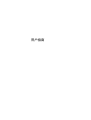 1
1
-
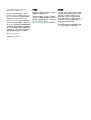 2
2
-
 3
3
-
 4
4
-
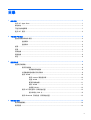 5
5
-
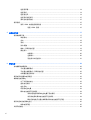 6
6
-
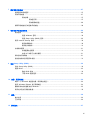 7
7
-
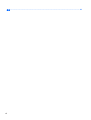 8
8
-
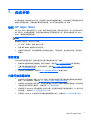 9
9
-
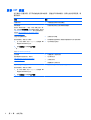 10
10
-
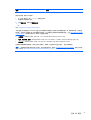 11
11
-
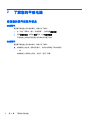 12
12
-
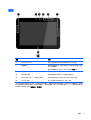 13
13
-
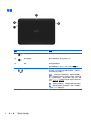 14
14
-
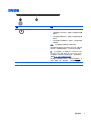 15
15
-
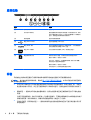 16
16
-
 17
17
-
 18
18
-
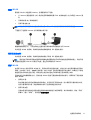 19
19
-
 20
20
-
 21
21
-
 22
22
-
 23
23
-
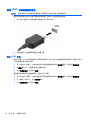 24
24
-
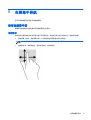 25
25
-
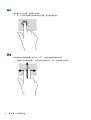 26
26
-
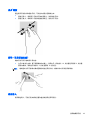 27
27
-
 28
28
-
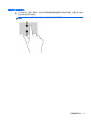 29
29
-
 30
30
-
 31
31
-
 32
32
-
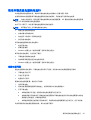 33
33
-
 34
34
-
 35
35
-
 36
36
-
 37
37
-
 38
38
-
 39
39
-
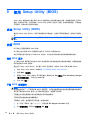 40
40
-
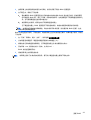 41
41
-
 42
42
-
 43
43
-
 44
44
-
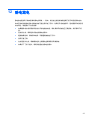 45
45
-
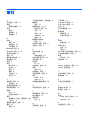 46
46
-
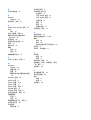 47
47
関連論文
-
HP Stream Notebook - 11-d023tu ユーザーガイド
-
HP Stream Notebook - 11-d023tu ユーザーガイド
-
HP OMEN Notebook - 15-5102ur (ENERGY STAR) ユーザーガイド
-
HP Stream Notebook - 14-z000nt (ENERGY STAR) ユーザーガイド
-
HP OMEN Notebook - 15-5102ur (ENERGY STAR) ユーザーガイド
-
HP Stream Notebook - 13-c020nr (ENERGY STAR) ユーザーガイド
-
HP Stream Notebook - 13-c020nr (ENERGY STAR) ユーザーガイド
-
HP Stream 8 Tablet (with DataPass) - 5900na ユーザーガイド
-
HP Omni 220-1028hk Desktop PC Troubleshooting guide
-
HP ElitePad 900 G1 Base Model Tablet ユーザーガイド